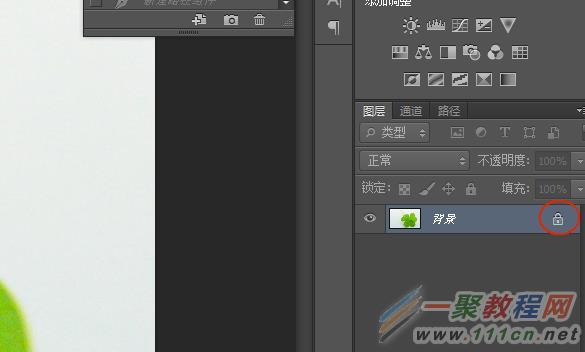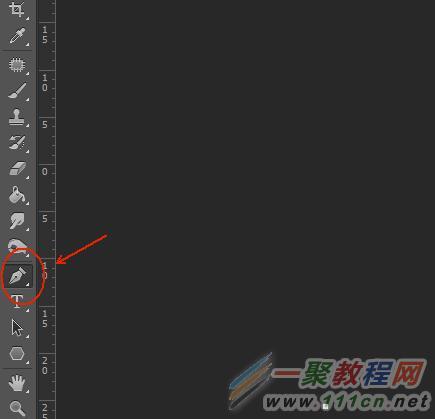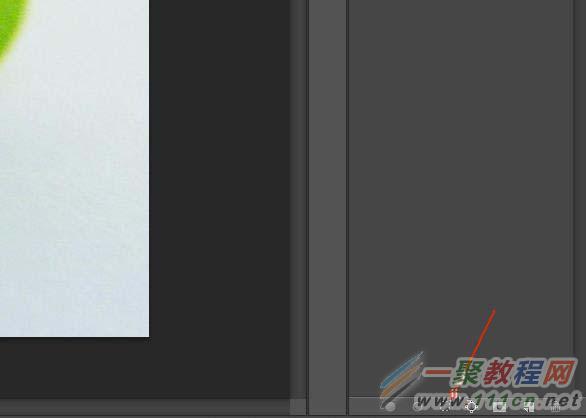最新下载
热门教程
- 1
- 2
- 3
- 4
- 5
- 6
- 7
- 8
- 9
- 10
PS中怎么绘制三叶草?PS中绘制漂亮的幸运三叶草的方法
时间:2017-01-20 编辑:简简单单 来源:一聚教程网
1、打开三叶草素材。
2、双击将背景图层的锁,对其进行解锁。
3、工具面板:钢笔工具。快捷键为P
4、按照三叶草的边缘绘制三叶草。下图为第1和第2锚点。
5、画第3锚点描点前,按住alt键,点击第2描点。如此依次画出。
6、设置后景色为绿色。
7、图层面板:路径-路径作为选区载入。
8、按下CTRL+DELETE组合键,对选区进行填充
9、工具面板:选区工具,右击选区-反向选择。按下delete。最终效果。
相关文章
- ps怎么制作图案画笔 ps制作图案画笔方法 04-16
- 字魂字体如果放PS里面用 字魂字体放PS里面用的方法 01-03
- PS如何在墙上贴图 PS在墙上贴图的方法 12-31
- cad异常代码0xc00000fd怎么回事 如何解决 01-08
- coreldraw12偏色怎么办 coreldraw12偏色如何解决 11-24
- 如何利用PhotoShop无缝拼图 利用PhotoShop无缝拼图教程 10-07